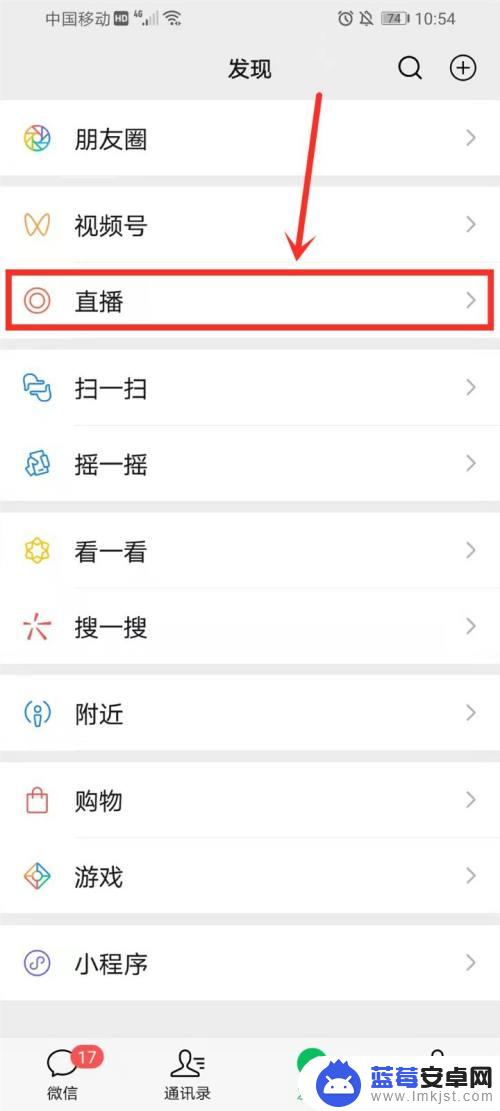随着科技的不断发展,手机和电脑之间的连接已经变得越来越便捷,在日常生活中,微信作为一款广泛使用的社交软件,也成为了我们不可或缺的通讯工具。当我们想要在手机和电脑之间同步微信消息时,该如何进行连接呢?手机微信与电脑微信的连接方式又有哪些呢?接下来让我们一起来探讨一下手机和电脑如何连接微信,以及手机微信与电脑微信之间的连接方式。
手机微信怎么与电脑微信连接
方法如下:
1.首先我们打开手机端微信,点击我的-设置。

2.点击账号与安全。
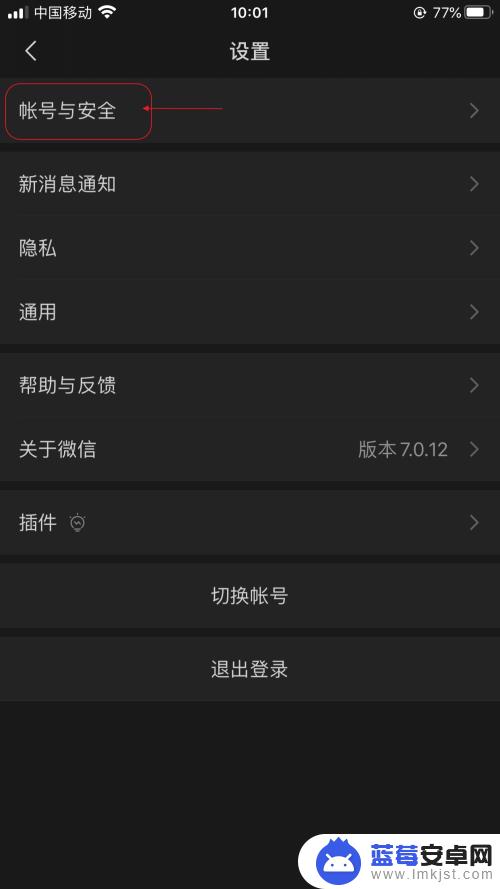
3.点击登陆设备管理。
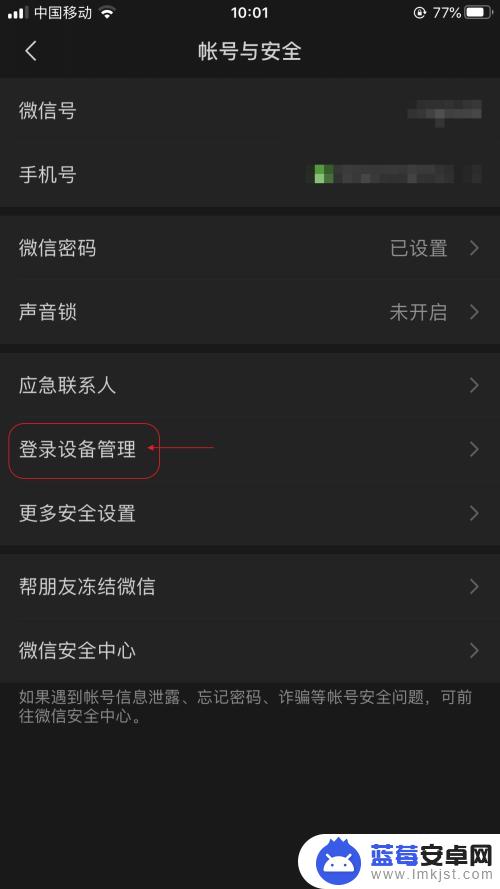
4.点击我们登陆微信的电脑设备名称。
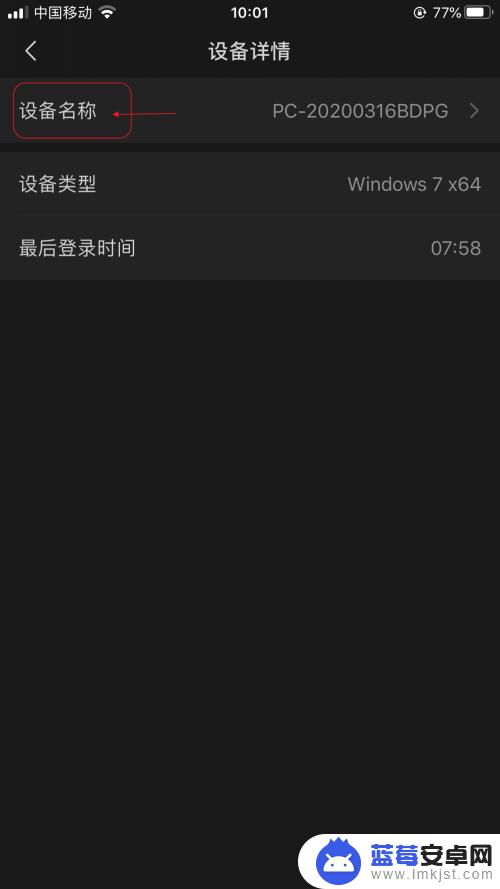
5.修改设备名称为我们能辨识的设备名字,点击完成。
这样做可以防止我们因为登陆设备过多时可以更快找到我们使用的这台电脑。
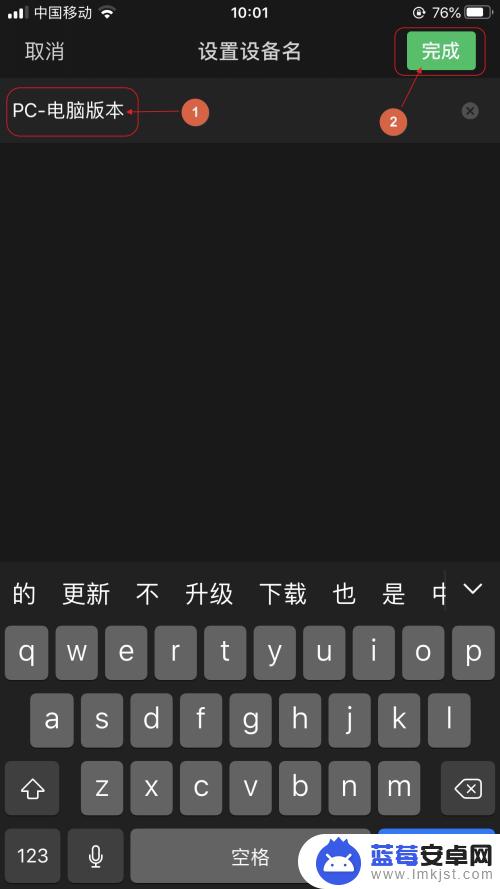
6.打开电脑端微信。
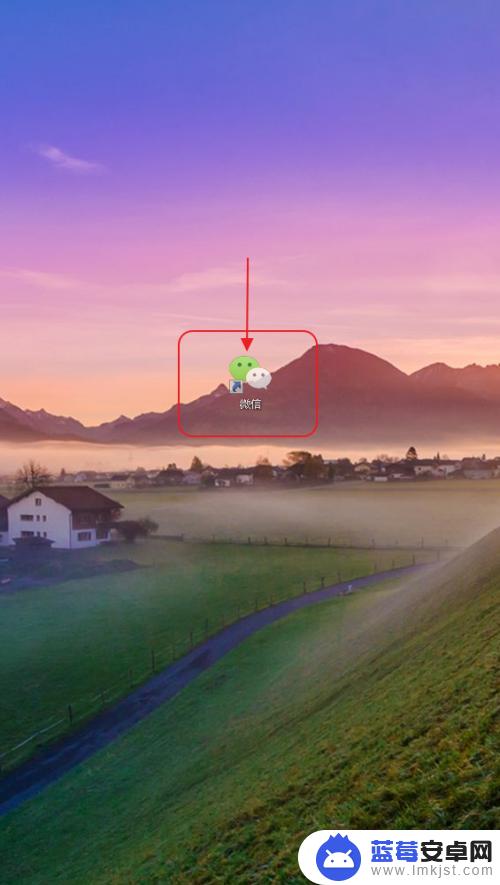
7.手机微信扫码。
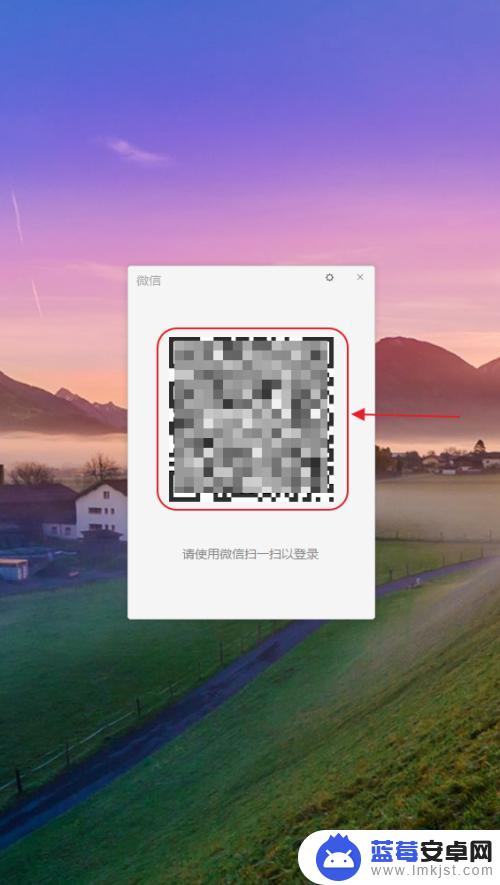
8.勾选自动同步消息,点击登陆。
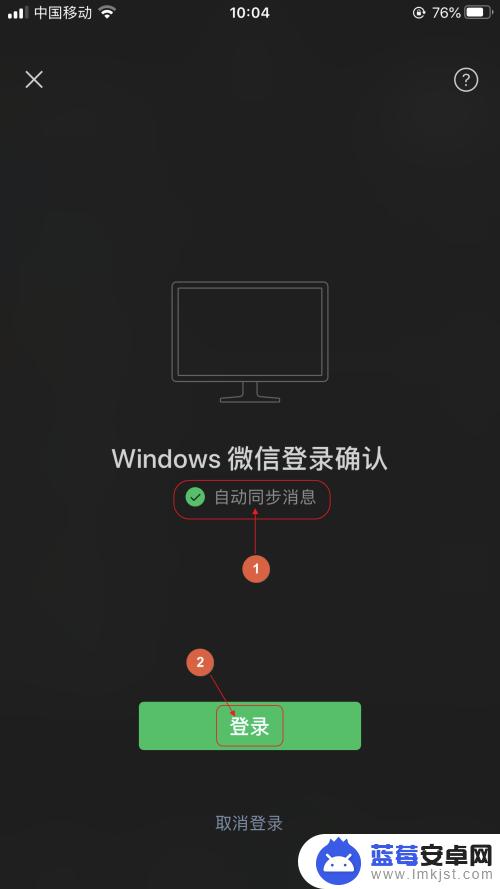
9.这样我们手机端与电脑端微信就同步消息了,我们在手机端发消息。电脑端会同步。电脑端发消息,手机端就会同步。
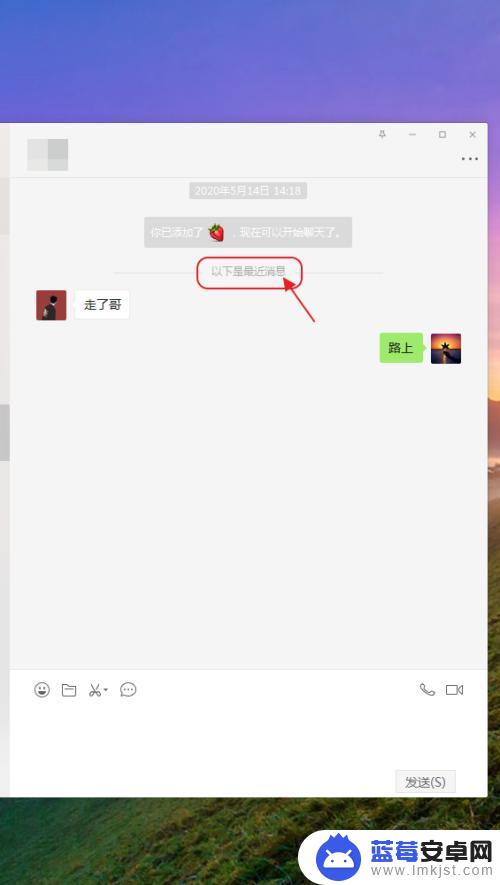
10.总结:1、手机端点击我的-设置-账号与安全
2、点击登陆设备管理-点击我们登陆微信的电脑设备名称
3、修改设备名称,点击完成
4、打开电脑端微信-手机微信扫码
5、勾选自动同步消息,点击登陆
以上就是手机和电脑连接微信的方法,如果你遇到相同情况,可以按照这些方法解决。